Cách sử dụng Netcut, cắt mạng wifi, internet trên máy tính, laptop bất
Netcut là phần mềm nổi tiếng trên Windows có thể ngắt kết nối của một người bất kỳ trong cùng một mạng. Cách sử dụng Netcut cũng rất đơn giản, phần mềm không yêu cầu bạn thực hiện bất kỳ thao tác phức tạp nào, chỉ cần cài đặt, Netcut sẽ hoàn thành các nhiệm vụ như tìm kiếm, bảo vệ và ngắt kết nối với những tài khoản không được phép.
Bài viết liên quan
- Cách cài đặt Netcut
- Cách chống cắt mạng bằng Netcut
- Tổng hợp phím tắt Macbook hay sử dụng
- Cách sử dụng MEmu
- Firefox – Chặn Website bất kỳ trong trình duyệt Firefox
Sử dụng Netcut sẽ cho bạn toàn quyền quản lý mạng Internet của mình, ngăn chặn hoàn toàn các kết nối lạ, bảo vệ mạng Internet của bạn. Công dụng chính của Netcut là cắt những kết nối không được phép tới mạng Internet mà bạn đang sử dụng, ngoài ra Netcut còn giúp tăng tốc và làm ổn định mạng Internet. Bài viết dưới đây sẽ hướng dẫn bạn cách dùng Netcut cùng tham khảo nhé.

Cách sử dụng Netcut, cắt mạng trên máy tính bất kỳ
Cách sử dụng Netcut trên máy tính
Nếu gặp khó khăn trong việc tải và cài đặt Netcut trên máy tính, các bạn tham khảo tại đây:
Xem thêm: Cách cài đặt Netcut
Bước 1 : Sau khi cài đặt Netcut thành công, ứng dụng sẽ được mở trên trình duyệt web.
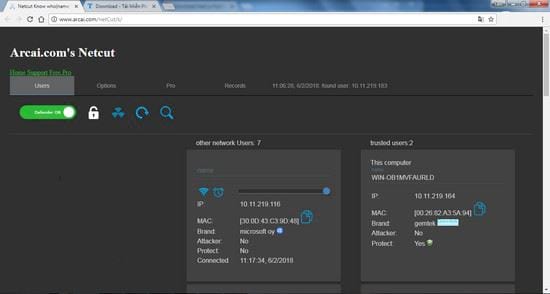
Bước 2: Các bạn có thể thấy giao diện của ứng dụng rất đơn giản, bao gồm thanh Menu , thanh Công cụ , và danh sách các kết nối tới mạng Internet của bạn

Bước 3: Thanh Menu bao gồm các mục như sau: Users, Options, Pro, Records
1 – Users: Nơi chứa các công cụ như Defender On, Lock, Cut Off, Reload, Search và danh sách các kết nối tới mạng.
– Defender ON: Bật tắt chế độ bảo vệ mạng Internet bạn quản lý– Lock: Bạn click nào biểu tượng ổ khóa để khóa mạng không cho các kết nối khác vào mạng– Resume: Bật tắt các kết nối, nếu bạn muốn dừng hoạt động của toàn bộ các kết nối click vào Cut off all , muốn bật lại click vào Resume All – Reload: Làm mới danh sách các kết nối mạng- Search : Tìm kết nối theo tên, brand, IP, địa chỉ mac
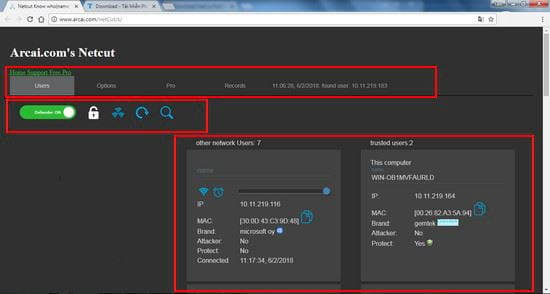
2 – Options: Các lựa chọn quét mạng3 – Pro: Chế độ trả phí của Netcut4 – Records: Lịch sử truy cập mạng của các kết nối ngoài5 – Cuối cùng là lịch sử trong ngày

Bước 3: Mục danh sách các kết nối tới mạng bao gồm 2 cột, cột bên trái là các kết nối ngoài, không đáng tin cậy. Cột bên phải là kết nối của bạn và các kết nối đáng tin cậy
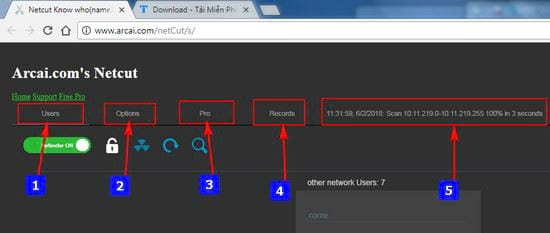
Bước 4: Cách cắt mạng và hẹn giờ hoạt động cho kết nối không đáng tin cây
– Để cắt kết nối các bạn click vào biểu tượng mạng, biểu tượng mạng sẽ chuyển từ màu xanh sang màu đỏ là cắt kết nối thành công
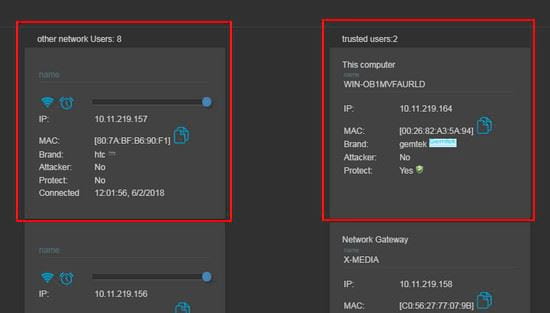
– Ứng dụng còn có chức năng lên lịch hoạt động cho các kết nối bằng cách click vào biểu tượng hình đồng hồ sau đó chỉnh thời gian bằng hộp thoại hiện ra
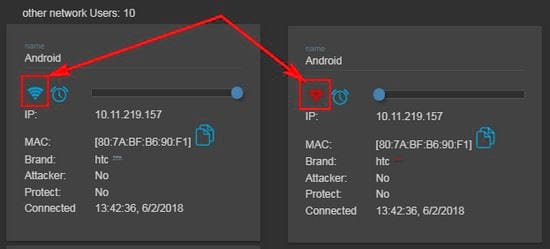
– Bạn còn có thể đổi tên của kết nối để dễ nhận biết tại phần name, hạn chế băng thông sử dụng, sao chép địa chỉ MAC của kết nối.
Xem thêm: Cách chống cắt mạng bằng NetcutTrên đây là hướng dẫn cách sử dụng Netcut trên máy tính. Hy vọng rằng qua bài viết trên các bạn sẽ biết thêm được ứng dụng giúp quản lý mạng Internet mà bạn đang sử dụng. Chúc bạn thành công
- Share CrocoBlock key trọn đời Download Crocoblock Free
- Cung cấp tài khoản nghe nhạc đỉnh cao Tidal Hifi – chất lượng âm thanh Master cho anh em mê nhạc.
- Hướng dẫn cách chỉnh màu lightroom trên điện thoại đơn giản, chi tiết – friend.com.vn
- Các ứng dụng làm Video miễn phí tốt nhất trên iPhone iPad, những ứng dụng làm Video trên iPhone iPad
- Cách cài định vị trên iPhone, iPad tránh bị mất trộm | Công nghệ
- Samsung Galaxy A5 2016 – Chính hãng giá tốt | friend.com.vn
- Cách Tắt Xác Minh Gmail Không Cần Xác Minh, Xác Minh 2 Bước Của Google
Bài viết cùng chủ đề:
-
Làm Sim Sinh Viên,Chuyển đổi gói cước Viettel,Vinaphone,Mobile tại simredep.vn
-
Những phim có cảnh sex trần trụi bị cấm phát hành trên thế giới
-
Mạch đếm sản phẩm dùng cảm biến hồng ngoại – Học Điện Tử
-
6 Mẹo dân gian chữa rướn ở trẻ sơ sinh khi ngủ tự nhiên an toàn
-
Sao kê tài khoản ngân hàng ACB-những điều cần biết
-
Acer Iconia B1-723 – Chính hãng | Thegioididong.com
-
Cách khắc phục lỗi Voz không vào được bạn không nên bỏ qua
-
Tắt mở màn hình iPhone cực nhanh, không cần phím cứng – Fptshop.com.vn
-
[SỰ THẬT] Review bột cần tây mật ong Motree có tốt không?
-
Cách rút gọn link Youtube
-
Chèn nhạc trong Proshow Producer, thêm nhạc vào video
-
Hack Stick War Legacy Full Vàng Kim Cương Tiền ❤️ 2021
-
Cách chuyển font chữ Vni-Times sang Times New Roman
-
Du lịch Thái Lan nên đi tour hay đi tự túc? – BestPrice
-
Cách reset Wifi FPT, đặt lại modem wifi mạng FPT
-
9 cách tra số điện thoại của người khác nhanh chóng, đơn giản – Thegioididong.com

















